|
JULY NOON

Ringrazio Roserika per avermi permesso di tradurre i suoi tutorial
Il sito Ŕ chiuso

qui puoi trovare qualche risposta ai tuoi dubbi.
Se l'argomento che ti interessa non Ŕ presente, ti prego di segnalarmelo.
Questo tutorial Ŕ stato scritto e tradotto con PSP X, ma pu˛ essere eseguito anche con le altre versioni di PSP.
Occorrente:
Materiale qui
Il materiale fa parte della collezione personale di Roserika.
Per favore, lascia intatto il copyright.
Filtri:
Se hai problemi con i filtri, ricordati della mia sezione filtri qui
Filters Unlimited 2.0 qui
Filter Factory Gallery P qui
Filter Factory Gallery C qui
Filter Factory Gallery H qui
Simple - Top Left Mirror qui
Mura's Meister - Perspective Tiling qui
I filtri Factory Gallery per essere usati devono prima essere convertiti. Come fare vedi qui
Si usano importandoli in Filters Unlimited (come fare vedi qui) ma possono funzionare anche da soli.
I miei filtri sono stati giÓ convertiti.
Metti il gradiente nella cartella Gradienti.
Apri la maschera masquejulynoon in PSP e minimizzala con il resto del materiale.
1. Apri una nuova immagine trasparente 900 x 600 pixels.
Passa il colore di primo piano a Gradiente e seleziona il gradiente ES Vintage 60 con i seguenti settaggi.
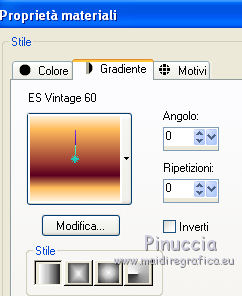
Imposta il colore di sfondo con #9a9138.
Effetti>Plugins>Filters Unlimited - Filter Factory Gallery H - Alias Blur con i settaggi standard.
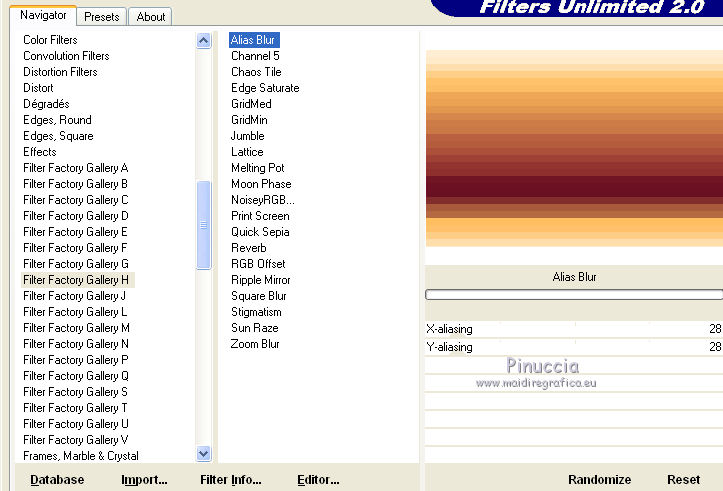
Livelli>Duplica.
Effetti>Plugins>Filters Unlimited 2.0 - Filter Factory Gallery P - Frame 05.
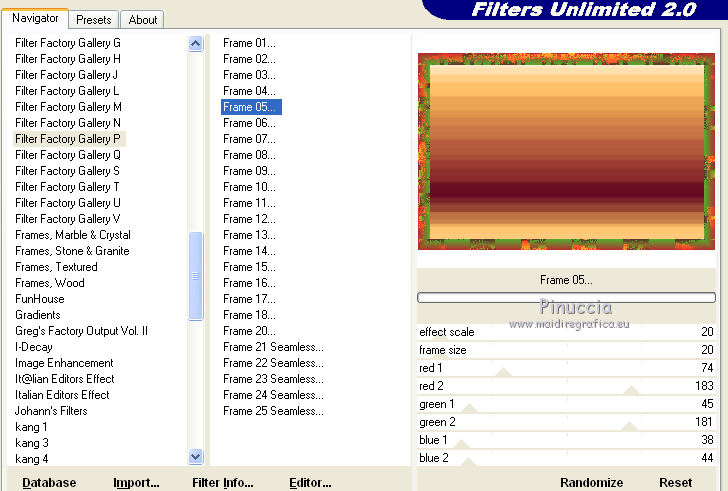
2. Livelli>Duplica.
Effetti>Plugins>Mura's Meister - Perspective Tiling:
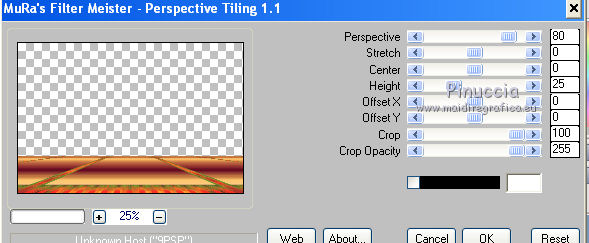
Cambia la modalitÓ di miscelatura di questo livello in Luce netta.
Attiva il livello sottostante.
Attiva lo strumento Selezione  , ,
clicca sull'icona Selezione personalizzata 
e imposta i seguenti settaggi:

Premi sulla tastiera il tasto CANC.
Selezione>Deseleziona.
Livelli>Disponi>Porta in alto.
Effetti>Effetti 3D>Sfalsa ombra, con il colore nero.
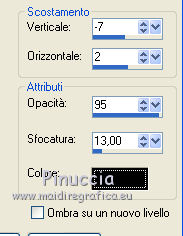
Ripeti Effetti>Effetti 3D>Sfalsa ombra, con il colore nero.

3. Rimani posizionato sul livello superiore.
Livelli>Nuovo livello raster.
Riempi  con il colore di sfondo. con il colore di sfondo.
Livelli>Nuovo livello maschera>Da immagine.
Apri il menu sotto la finestra di origine e vedrai la lista dei files aperti.
Seleziona la maschera masquejulynoon, con i seguenti settaggi:

Livelli>Unisci>Unisci gruppo.
Effetti>Plugins>Simple - Top Left Mirror.
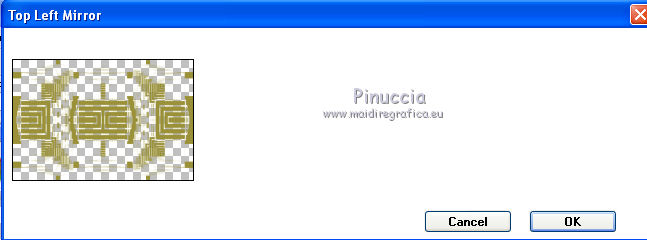
Cambia la modalitÓ di miscelatura di questo livello in Moltiplica.
Immagine>Ridimensiona, al 90%, tutti i livelli non selezionato.
Livelli>Disponi>Sposta gi¨.
Livelli>Unisci>Unisci visibile.
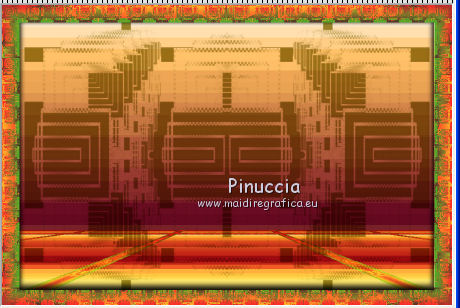
4. Apri l'immagine "cadre1" e vai a Modifica>Copia.
Torna al tuo lavoro e vai a Modifica>Incolla come nuovo livello.
Effetti>Effetti di immagine>Scostamento.
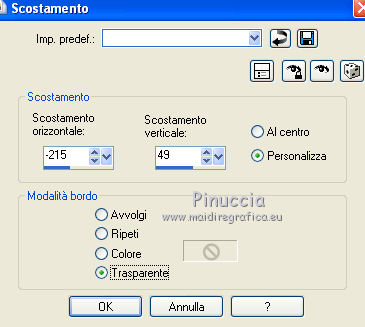
Cambia la modalitÓ di miscelatura di questo livello in Luce netta.
Effetti>Effetti 3D>Sfalsa ombra, con il colore nero.

5. Apri l'immagine "cadre2" e vai a Modifica>Copia.
Torna al tuo lavoro e vai a Modifica>Incolla come nuovo livello.
Effetti>Effetti di immagine>Scostamento.
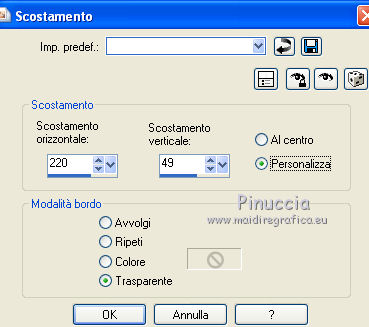
Cambia la modalitÓ di miscelatura di questo livello in Luce netta.
Effetti>Effetti 3D>Sfalsa ombra, con il colore nero.


6. Livelli>Unisci>Unisci visibile.
Immagine>Ridimensiona, all'80%, tutti i livelli non selezionato.
Effetti>Effetti 3D>Sfalsa ombra.

Livelli>Nuovo livello raster.
Livelli>Disponi>Sposta gi¨.
Cambia i settaggi del Gradiente.
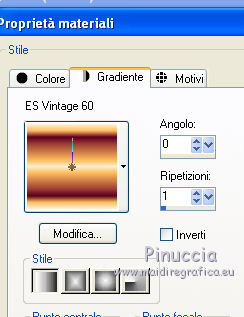
Riempi  il livello con il gradiente. il livello con il gradiente.
Effetti>Plugins>Filters Unlimited 2.0 - Filter Factory Gallery P - Frame 05.
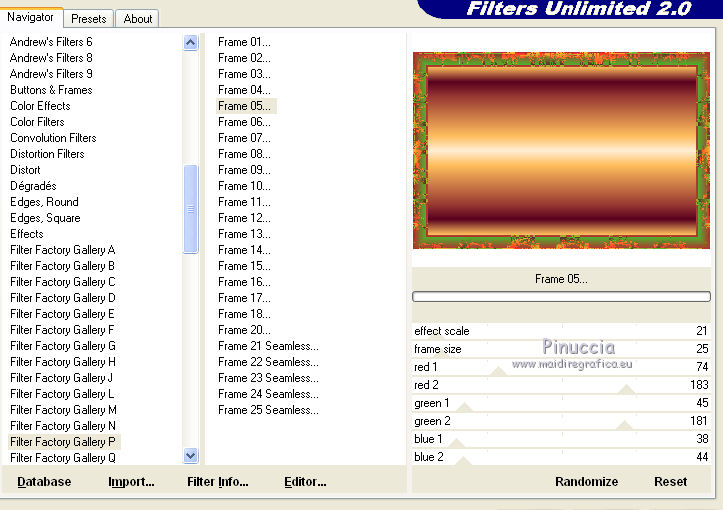
Livelli>Duplica.
Effetti>Effetti geometrici>Inclina.

7. Attiva il livello sottostante.
Effetti>Effetti geometrici>Cerchio.

Livelli>Duplica.
Regola>TonalitÓ e saturazione>Viraggio.
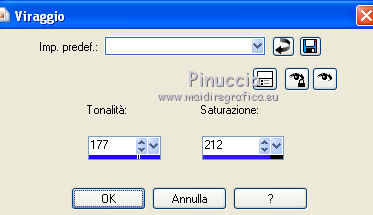
Cambia la modalitÓ di miscelatura di questo livello in Moltiplica.
Livelli>Unisci>Unisci visibile.

Apri il tube femmerobenoir e vai a Modifica>Copia.
Torna al tuo lavoro e vai a Modifica>Incolla come nuovo livello.
Spostalo  in basso al centro. in basso al centro.
Apri il tube decorsenveloppes e copia il livello Raster 1.
Torna al tuo lavoro e vai a Modifica>Incolla come nuovo livello.
Spostalo  in basso a sinistra. in basso a sinistra.
Attiva nuovamente il tube decorsenveloppes e copia il livello Raster 2.
Torna al tuo lavoro e vai a Modifica>Incolla come nuovo livello.
Spostalo  in alto a destra. in alto a destra.
Ancora una volta attiva il tube decorsenveloppes e copia il livello Raster 3.
Torna al tuo lavoro e vai a Modifica>Incolla come nuovo livello.
Spostalo  in alto al centro. in alto al centro.
Apri il tube vasefleurs e vai a Modifica>Copia.
Torna al tuo lavoro e vai a Modifica>Incolla come nuovo livello.
Spostalo  in basso a destra. in basso a destra.
8. Immagine>Aggiungi bordatura, 10 pixels, simmetriche, con il colore nero.
Modifica>Copia.
Immagine>Aggiungi bordatura, 30 pixels, simmetriche, con il colore contrastante.
Seleziona questo bordo con la bacchetta magica 
Modifica>Incolla nella selezione.
Effetti>Plugins>Filters Unlimited - Filter Factory Gallery C - Emission Mirror, con i settaggi standard.
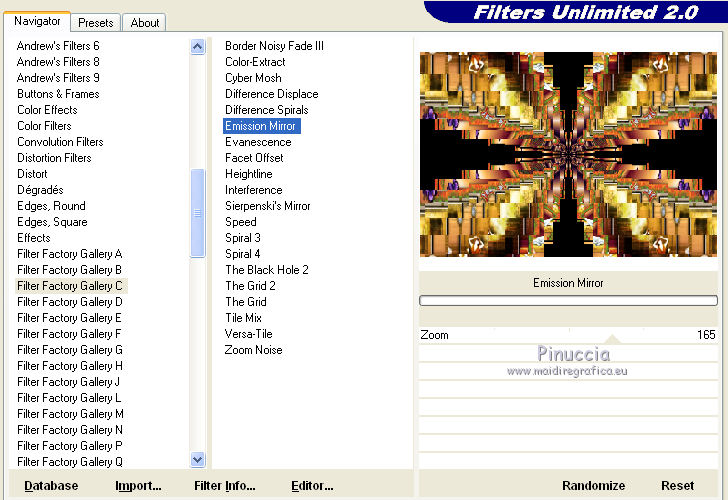
Immagine>Aggiungi bordatura, 5 pixels, simmetriche, con il colore nero.
Selezione>Deseleziona.
Firma il tuo lavoro ed esporta come jpg ottimizzata, compressione 20.


Se hai problemi o dubbi, o trovi un link non funzionante, o anche soltanto per un saluto, csrivimi.
24 Luglio 2011
|





